微软Surface试用心得汇总
我们终于再次见到了传说中的排队场面。不过,这一次排队的地点不再是透着后现代美学的苹果专卖店,而是微软刚刚打造的Surface专卖店。粉丝们疯狂排队的主角自然也是一个新玩意儿——2012年10月26日凌晨,微软在全球同步发布的搭载新一代Windows RT操作系统的Surface平板。对于这款引发排队热潮的产品,很多玩家都寄予厚望,认为它是目前适合商务使用的平板之一,甚至有能力与安卓平板和iPad相抗衡,帮助微软在移动互联领域大踏步赶上苹果和谷歌,形成三足鼎立的态势。然而,也有人毫不客气地泼了冷水。那么Surface的体验究竟如何,是不是一款值得入手的产品?一些国外媒体和首批用户已经分享了各自的体验感受,他们的看法值得参考。

外观及设计
说实话,Surface在外观设计上并没有让人眼前一亮的感觉,起码它那黑色的外观给人的第一印象并没比市面上其他平板强多少。不过在试用一段时间后,大多数人都不得不承认,以貌取人显然是不对的——Surface相比其他平板确实有自己独到的地方。
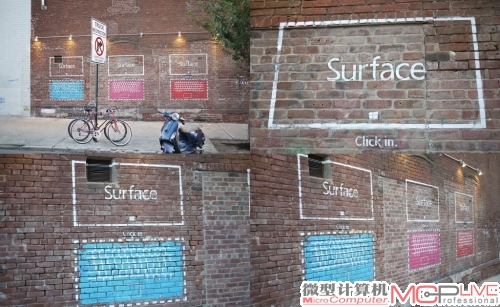
国外已经有Surface的墙壁涂鸦广告,不晓得微软会不会因此又一次被罚款?
Surface通体黑色的机身呈现出一种工业感——咱们坦白一点,如果你把Surface丢到一大堆黑色平板当中,恐怕很难分辨出来,微软或许应该试试从苹果设计部门挖墙脚。Surface的外壳采用Vapor镁合金打造,据称可以起到防剐蹭的作用——但事实上,如果不加注意,机身还是会出现划痕的。不过,总体而言它还是相当坚固,微软曾经展示过摔落试验,让Surface从齐胸高度跌落,有人重复了这个试验,把Surface摔落在地板上,并没有发现不良后果。Surface表面类肤涂层的触感细腻舒适,深受好评,甚至有人因此认为没有类肤涂层的手持设备都是不合格的。
Surface搭载了一块10.6英寸的屏幕,比大多数10.1英寸的安卓平板大0.5英寸,更比iPad大0.9英寸。不要小看这小小的差异,它使得Surface的屏幕比例达到了目前主流的16:9。如此一来,以往在放映电影和剧集时在屏幕上下的扎眼黑边在Surface上很少出现了。遗憾的是,Surface的屏幕分辨率还是1366×768,这或许是为了保证续航时间,但在如今的高像素时代就显得过于保守了。微软声称ClearType渲染技术和低光折射屏幕可以弥补像素问题,并且强调在116位接受调查的用户中,仅仅有3个人分辨出了这块屏幕和苹果Retina显示屏的不同。但更多人表示,iPad的Retina屏幕在查看网页或者电子书的时候,画面和字体明显比Surface更加细腻。
Surface顶部中间有一前一后两个720p分辨率的摄像头。不要被720p这样的说法迷惑,这就是两个100万像素的摄像头。前置摄像头只有100万像素还能将就接受,但在其他平板后置摄像头都至少是500万像素的市场上,Surface的后置摄像头规格实在有些寒碜。所以毫无意外,Surface的照相功能实在是不咋地,不仅拍摄时有明显的时间滞后,且成像质量也没有丝毫惊艳。
Suface底部的Windows徽标,实际上是Windows RT采用触控方式的虚拟主页键。触摸它,你就可以返回到Windows的主页界面。当然,如果你已经位于主页界面,触摸它将会返回到上次你打开的程序——听上去很方便,但其实一点不利于隐私,你好在关闭私密应用后再打开一个无关紧要的程序比较保险。
机身右面从上至下分别是扬声器、Micro HDMI接口、USB2.0接口以及从苹果那里借鉴而来的采用磁性连接的电源接口。电源/休眠按键则位于顶部右端的机身边缘上——好吧,这确实是更适合于右手使用的设计——注意,长按电源按键它会自动关闭,并且没有任何提示。机身左侧同样具有扬声器,还包括了耳机接口以及手感舒适的音量控制键。在机身下方有一条明显的凹槽,方便打开Surface内置的支架。让人惊讶的是,MicroSD卡插槽就隐藏在支架下面。
Surface背后的支架可以反映出整台设备的特质。有了它的支撑,Surface就可以轻松地以大概10°的角度斜立在玩家面前。那些嫌长期握持10英寸平板太吃力的玩家再也不用为此烦恼,也不用像i Pad那样再额外购买一个具有支撑功能的皮套了——相当实用的设计。它也体现了Sur face扎实的做工:当处于闭合状态时,支架跟机身背面平
齐,严丝合缝。假设你不知道支架的存在,你会觉得那只是电池仓的一条缝。它有三个铰链,其中有一个只是为了让你在打开或闭合支架时能听到悦耳的声响。不用担心支架不牢固,据说有人把Sur face支架打开和闭合了上千次却仍然像全新的那样好用。当然要折断它也不是不可能,但你必须费点力气才行。有人曾经用力把Surface往下按,当差不多把全身重量都压上去后,支架才终断裂了——比起极易碎裂的iPhone 4S玻璃面板,这个可算是坚固多了。
Surface的官方重量为1.5磅(约680g),握在手里并不感觉比1.44磅的iPad重太多。不过由于它较长的机身,单手握持机身两侧时感觉会有些重。因此如果你把它当做一部电子书来看待就不是很合适了,而阅读时竖拿是一种更自然的阅读方式。与其他厂商的10英寸旗舰产品相比,Surface机身确实更厚一些,但它却提供了实用的支架,就看你更喜欢哪种使用方式了。
Touch Cover
微软没有把Touch Cover(键盘保护套)包含在基本套装里面是一个让人无法理解的举动。要知道,Touch Cover是Surface的优势所在,并且在各种场合,微软都展示了Touch Cover的诱惑力。如果单独购买Touch Cover,你需要额外花费908块,但如果购买套装,则只需要4488元(Surface主机售价3688元),明显划算一些。
很明显,拥有Touch Cover才能完全将Surface的潜力发挥出来。这个3mm厚的微型键盘不仅扮演着输入设备的角色,还起到了屏幕保护套的作用。当将它连接到Surface机身底部的磁性接口时会听到悦耳的“咔嗒”声,听说微软颇下了番精力来让这个声音更加清脆。Touch Cover与Surface之间的连接出奇地牢靠,只握住Touch Cover,让Surface位于下方自然下垂,在这样的状态下来回摇晃也不会导致Surface与Touch Cover脱落。相比iPad和专用键盘的连接,Surface显然牢固多了。当将Touch Cover合上以后,Surface就能够自动进入睡眠状态。不过尽管Touch Cover可以很好地闭合,但还是有提升的余地。如果你打开电脑包时发现Surface并未睡眠,不用奇怪,这多是因为Touch Cover在包里打开了,并未处于贴合状态。
总体来说,Touch Cover还是蛮智能的。它能够自动检测状态并决定何时应该工作:把它合上,键盘会停止工作;而将它打开,它又会立刻再次启用。Touch Cover的背面触感柔和,类似于油毛毡的感觉。除了黑色,Touch Cover还可选红色、粉色、蓝色和白色。
Touch Cover很重要,但键盘手感很难让人有任何好感。由于采用触感设计,按下以后完全没有任何压感和回馈,敲击时发出的类似低沉的节奏鼓点的声音是给用户的唯一反馈,如果敲击力度稍大就感觉敲击在石头上一样。它的边缘也稍显锋利,如果没有穿长裤并把设备放在大腿上打字,边缘扎腿的感觉并不那么舒适。如果你还要不时晃动一下身体,Surface的支架很容易就倒塌了——真是个纠正坐姿的好方法……
由于键盘没法做到全尺寸规格,因此绝大多数人都需要大概一个星期来适应Touch Cover的操作方式。虽然没人会认为TouchCover手感舒适,但相比以往平板虚拟键盘的局促,10.6英寸且16:9比例的物理键盘的优势显然太明显了。
不过,如果你属于键盘一族,且对手感有较高的要求,那么专门为Surface配套的Type Cover(实体键盘保护套)是更好的选择。虽然实体键盘会更厚一些,不过显然这会大大提升你的工作效率和心情。并且,实体键盘的价格为988元,也就贵了80块而已。
Touch Cover与机身的连接很牢固,即使这样垂掉着,机身也不会落下来。

Type Cover明显比Touch Cover厚,很像传统的物理键盘。

看上去很简单,其实Touch Cover很有技术含量,内部包含了多个部件
硬件规格
Surface搭载了频率为1.3GHz的NVIDIA Tegra 3处理器,内存容量为2GB,内置硬盘容量有32GB和64GB两种规格,支持高容量为128GB的MicroSD卡。无线网络方面则支持802.11n及蓝牙4.0。令人吃惊的是,它竟然不支持GPS……另外根据负载的不同,Surface的电池使用时间大概在7~10小时之间,算是一个不错的成绩。
界面
首批发布的Surface的操作系统是Windows RT,也就是说,它不能运行传统的x86程序,只能运行的Windows商店里的应用程序。按照微软的计划,明年年初将会发布的Surface Pro将会具有完整的Windows 8特性。
与Windows 8设备一样,Surface也具备一个Desktop界面。它包含了控制界面及各种设置功能,除此以外,还包含了IE 10浏览器和免费版的Off ice 2013预览版。有人尝试在桌面界面添加其他的应用,但是失败了。更加让人无法理解的是,你会发现你竟然找不到在其他平板上很容易找到的电量显示,只能进入到这个Desktop界面才能找到相关信息——难道仅仅是为了显示它存在的必要性?Desktop界面的存在让人困惑,老式Windows桌面出现在这台Surface上,绝对是一种混搭风,就好像贴上了一个创可贴。微软应该干净利落地摒弃Desktop元素,把它留给电脑就行了。
Windows RT的界面元素跟Windows 8很相似,可以方便地使。手指在右侧滑动会出现Charm菜单(超级按钮),你也可以通过Touch Cover 或者Type Cover外壳上的专用键打开。Charm
、共享、开始、设备和设置功能,这个菜单的可用性将与当前应用挂钩,举个例子,选择设置,将会打开当前应用的设置功能。从左向右滑动则会在不同应用之间切换。在屏幕顶端或底部边缘滑动则会在屏幕底部出现额外的应用选项。后,从顶端边缘向下滑动将会关闭当前应用。
显然,微软已经花了很多时间来思考和创建一个全新的界面。手势操作非常有趣,或许有些恋旧的用户会需要较长时间习惯新的操作方式,但大多数人都会很享受这种变化,并且在使用其他设备时也非常怀念这些手势,甚至有人曾经心不在焉地试图在其他平板上使用它们,可见这些手势多么好用。
总体来说,Surface的界面还是颇为好用。不过,残留的传统桌面元素着实令人费解,无论是从美学角度还是应用角度,它都没有多大价值。等等,考虑到微软内部的实际情况(非Windows和Office的项目基本都夭折了),或许它的价值就是让WindowsRT能够更快通过内部审核?当然,按照微软的习惯,没准过段时间放出的SP1就能够改变这种情况也不一定。
App
目前Windows Store上的应用还不多,这并不奇怪,毕竟它也才刚刚开始运作。有意思的是,从Windows Store下载应用的方式并不那么理想:应用下载完成后无法立即打开,必须首先退出Windows Store,然后回到“开始屏幕”才能找到新下载的应用并打开。尽管应用数量和质量相比安卓或是iOS都不在一个等级,但用户需要使用的大部分应用其实都已经被Sur face包含其中。Surface还有自己的独门绝技——原汁原味的Office。不夸张的说,仅凭这一点Surface就可以吸引相当多的潜在用户了。
Surface上的Office 2013预览版共包含了Word、Excel、PowerPoint和OneNote四个组件,Outlook并不在其中(有传闻说以后的版本可能会加入Outlook)。不论是用鼠标键盘还是触摸都可以比较轻松地操作,同时大量的模板出现在主界面中,这算得上是一个比较显著的改进。SkyDrive被作为默认的存储位置,速度还算不错。另外一个有意思的改进便是加入了手写批注的功能,更加适合平板的体验。Office 2013还提供了对PDF的支持,既可以直接打开PDF文档,也可以将其他格式导出为PDF格式。Surface上的IE10与其他浏览器有几点不同:其一便是地址栏位于屏幕底部;任何打开的标签页都会被隐藏,你可以在屏幕顶部或者底部滑动来打开。Flip ahead是IE 10酷的功能之一,它可以让你在阅读动辄几十页的长篇文章时省力不少——只需要直接滑动屏幕就可以切换到下一页,而非机械地点击网页上类似“下一页”的链接。当然,网站也必须升级代码支持这个功能才行。
写在后
尽管Surface还是有不少瑕疵,并且也缺乏足够的应用,但Surface的体验还是颇为值得称道,尤其是支架和Touch Cover的加入让人眼前一亮,显示了微软对用户的重视。在Office和TouchCover的帮助下,Surface称得上是一台有效率的移动办公终端。与此同时,它还能满足你的基本娱乐需求,比如看电影、听音乐,又或者是普通的游戏。因此,尽管键盘手感不那么好,Surface仍然值得大家考虑用来取代笔记本电脑出差。至少,它可以让你饱受折磨的背和肩不那么痛苦,不是吗?









